Page 1
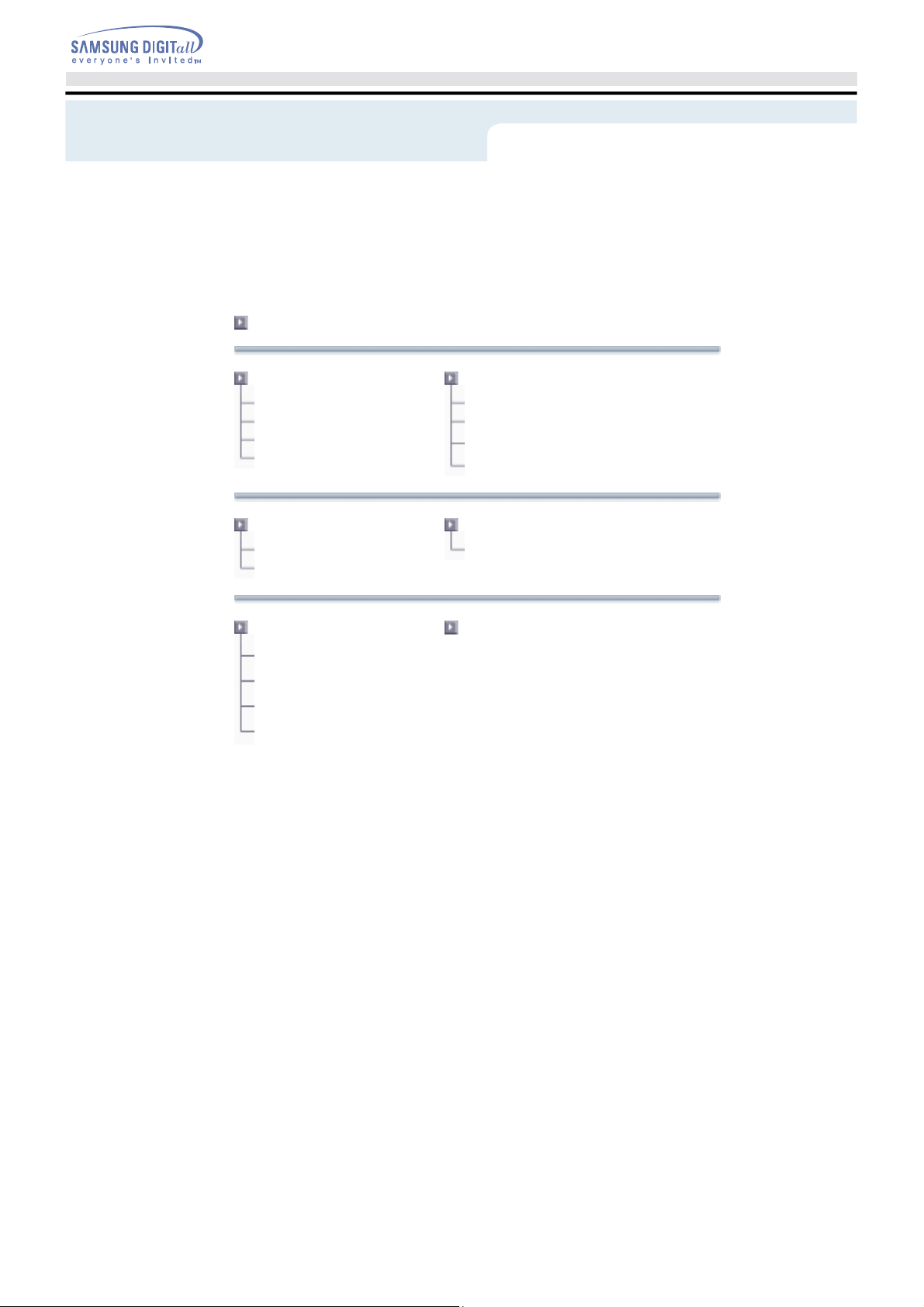
Index
Page Principale
Autres
Introduction
Arri
pannage
Installation
cifications
Consignes de sécurité
Notation
Installation
Pendant le fonctionnement
Façade
ère
Mode d'installation du lecteur CDROM
Mode de connexion au câble
Installer l’enregistrement utilitaire de
CD
Installer le Device Driver
Utiliser le Lecteur de CD-ROM
Utiliser le Lecteur de CD-ROM
Rangement et nettoyage de vos disques
Mise à jour du Firmware ( microprogramme ) Flash
Memory
Conditions requises du système
Dé
Résoudre des problèmes d’enregistrement
Spé
Page 2
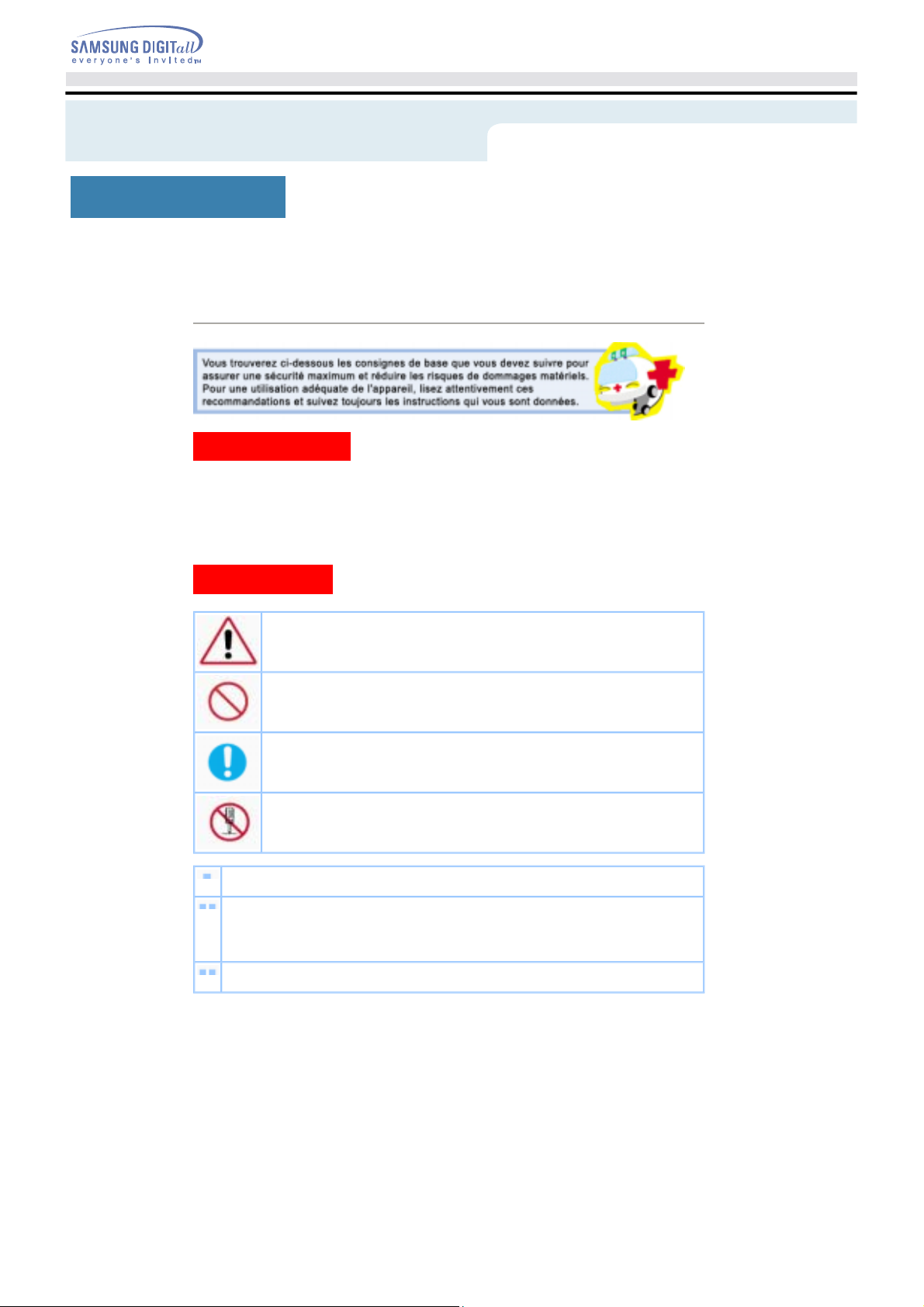
Consignes de sécurité
Notation
Avertissement / Attention !
Avertissement : Ce symbole indique des instructions relatives à des situations extrêmement dangereuses.
Attention ! : Ce symbole indique des instructions relatives à des situations dangereuses.
Si l'utilisateur ignore ce symbole et manipule l'appareil de manière inadéquate, ce dernier
peut se blesser gravement et s'expose à des risques mortels.
Si l'utilisateur ignore ce symbole et manipule l'appareil de manière inadéquate, ce dernier
s'expose à des risques de dommages matériels ou domestiques.
Notation
Ne pas suivre les consignes marquées par ce symbole pourrait avoir comme conséquence
des blessures corporelles ou des dommages sur le matériel.
Intérdit
Important a lire et a comprendre dans toutes circonstances.
Ne pas démonter
Tout changement ou modification non expressément approuvé par le personnel qualifié pourrait
invalider l'autorisation d'utilisation du matériel qui vous a été conférée.
Avant l'utilisation, vérifiez toujours que le disque n'est pas fissuré. Si le disque est fissuré (notamment
autour de l'ouverture centrale), nous vous recommandons d'en faire immédiatement une copie et
d'utiliser la copie.
Lorsqu'un disque fissuré est utilisé de manière continue, la fissure a des chances de s'agrandir et, par
conséquent, d'endommager irrémédiablement le disque.
N'utilisez pas de disques de mauvaise qualité (c'est à dire des produits illégaux, rayés ou
endommagés).
Page 3
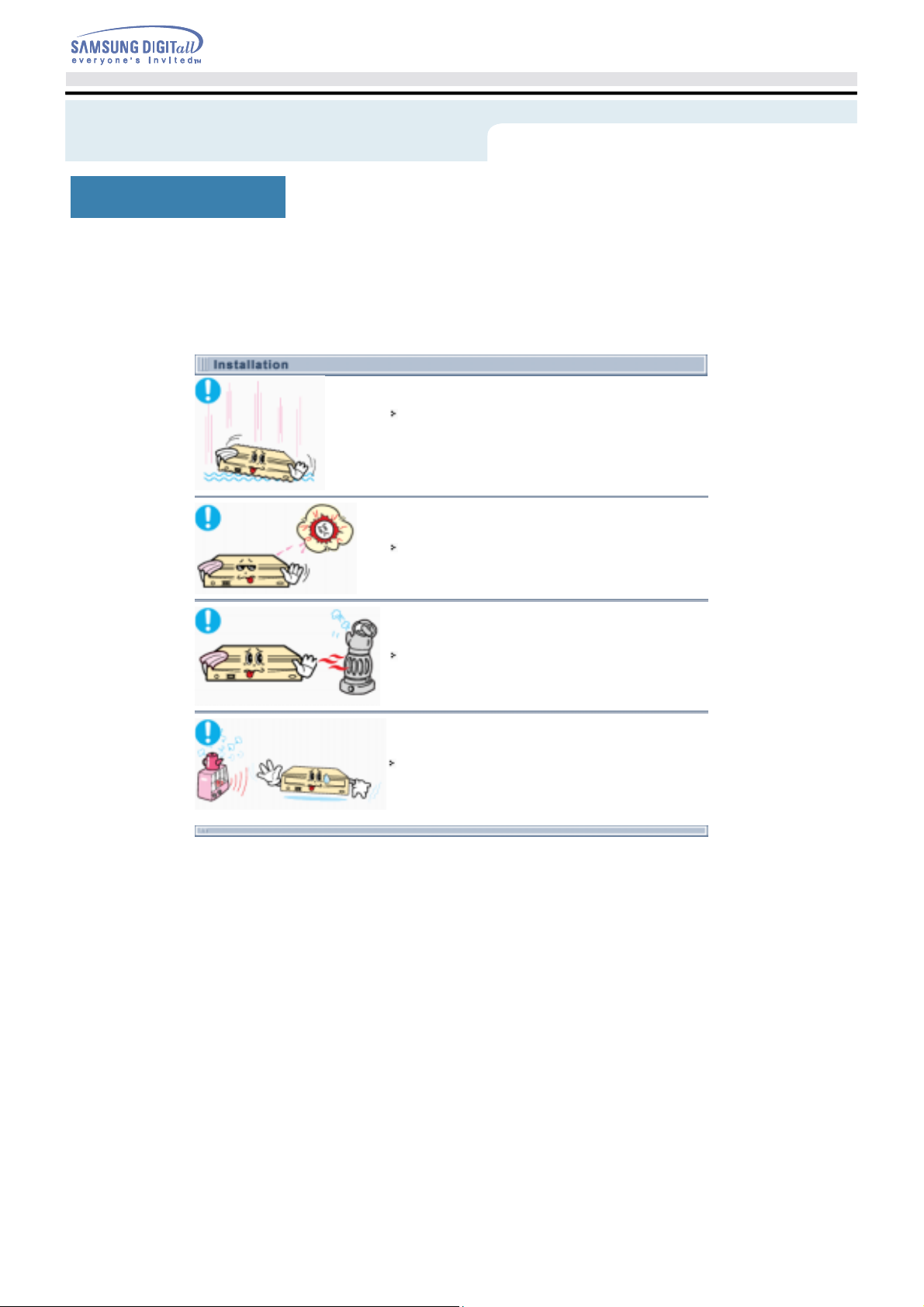
Safety Precautions
Si vous ne respectez pas cette consigne, l'appareil pourrait chuter
rieux dommages ou
Consignes de sécurité
Installation Installation
-
Placez le lecteur sur une surface plane.
sur une surface dure ce qui entraînerait de sé
dysfonctionnements du lecteur.
Ne disposez pas le lecteur sous la lumière directe du soleil.
Evitez de placer l'appareil dans un environnement où la
température est trop basse ou trop élevée.
Evitez de placer l'appareil dans un environnement trop humide.
Page 4
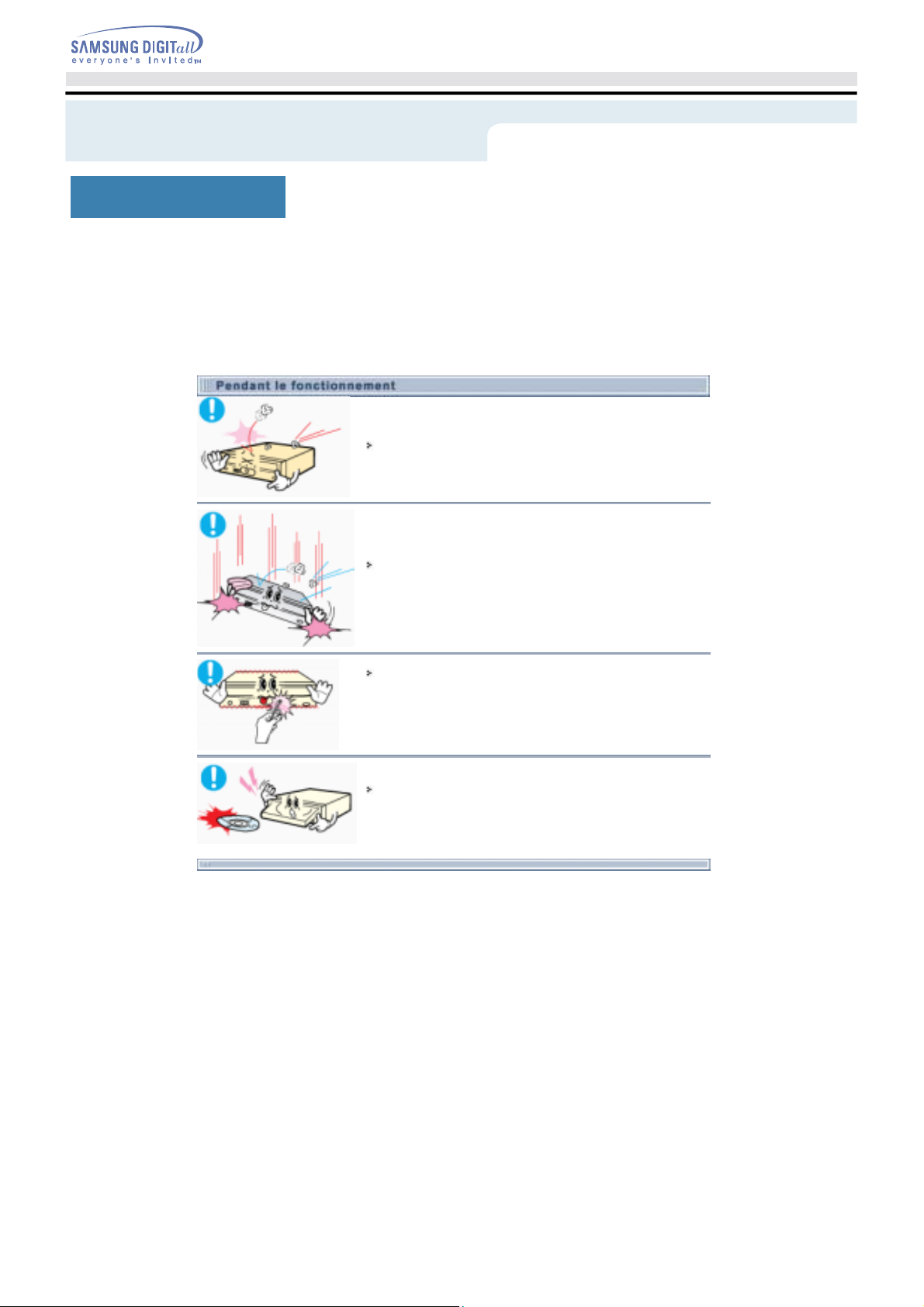
Consignes de sécurité
Fermez tous les programmes de travail avant d'essayer d'ouvrir le tiroir
A titre d'exemple, un disque dont les pistes internes sont fissur
es peut
Pendant le
fonctionnement
Manipulez l'appareil avec soin pour éviter tout dommage dû aux chocs
externes.
Ne laissez pas tomber le lecteur et protégez-le des chocs violents.
Ceci pourrait endommager le lecteur ou entraîner des
-
dysfonctionnements.
Ne déplacez pas le lecteur lorsqu'il est en marche et n'essayez pas de
forcer le tiroir du disque pour l'ouvrir.
et utilisez toujours le bouton ouvrir/fermer.
- N'insérez pas d'aiguille dans l'ouverture de secours lorsque le lecteur
est en marche.
N'utilisez pas de disques fissurés, voilés ou endommagés.
se casser en cours d'utilisation.
é
Page 5
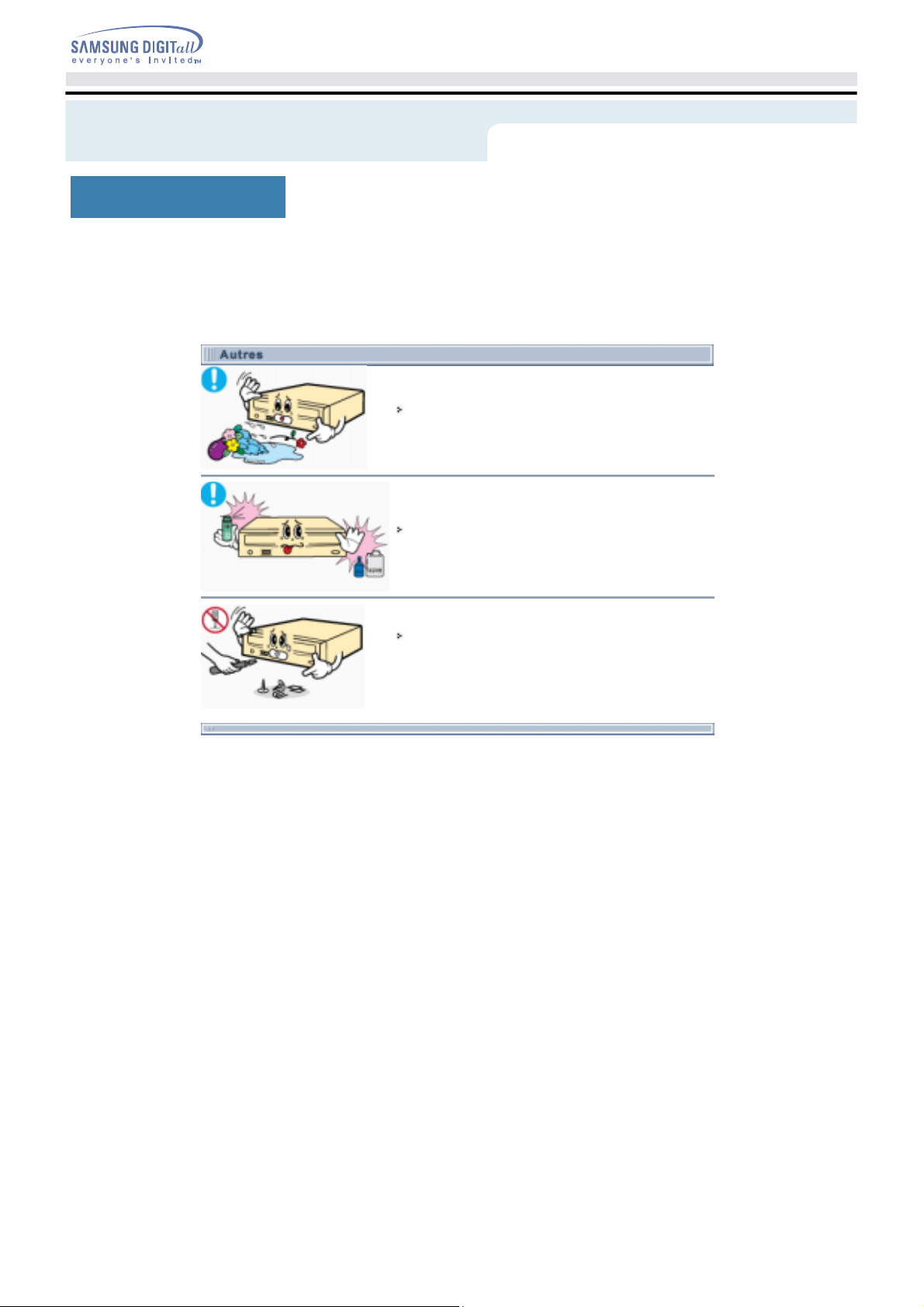
Consignes de sécurité
jamais de liquides tels que l'alcool ou le benz
Autres
Ne laissez jamais de particules alimentaires ou de substances
étrangères pénétrer dans le boîtier du lecteur.
Pour vous prémunir contre tout risque d'incendie, ne versez
Ne démontez pas le lecteur. N'essayez jamais de réparer ou de
modifier l'appareil sans l'accord exprès du manuel.
Pour réduire les risques de dommages, d'électrocution et
-
d'incendie.
ène sur le lecteur.
Page 6
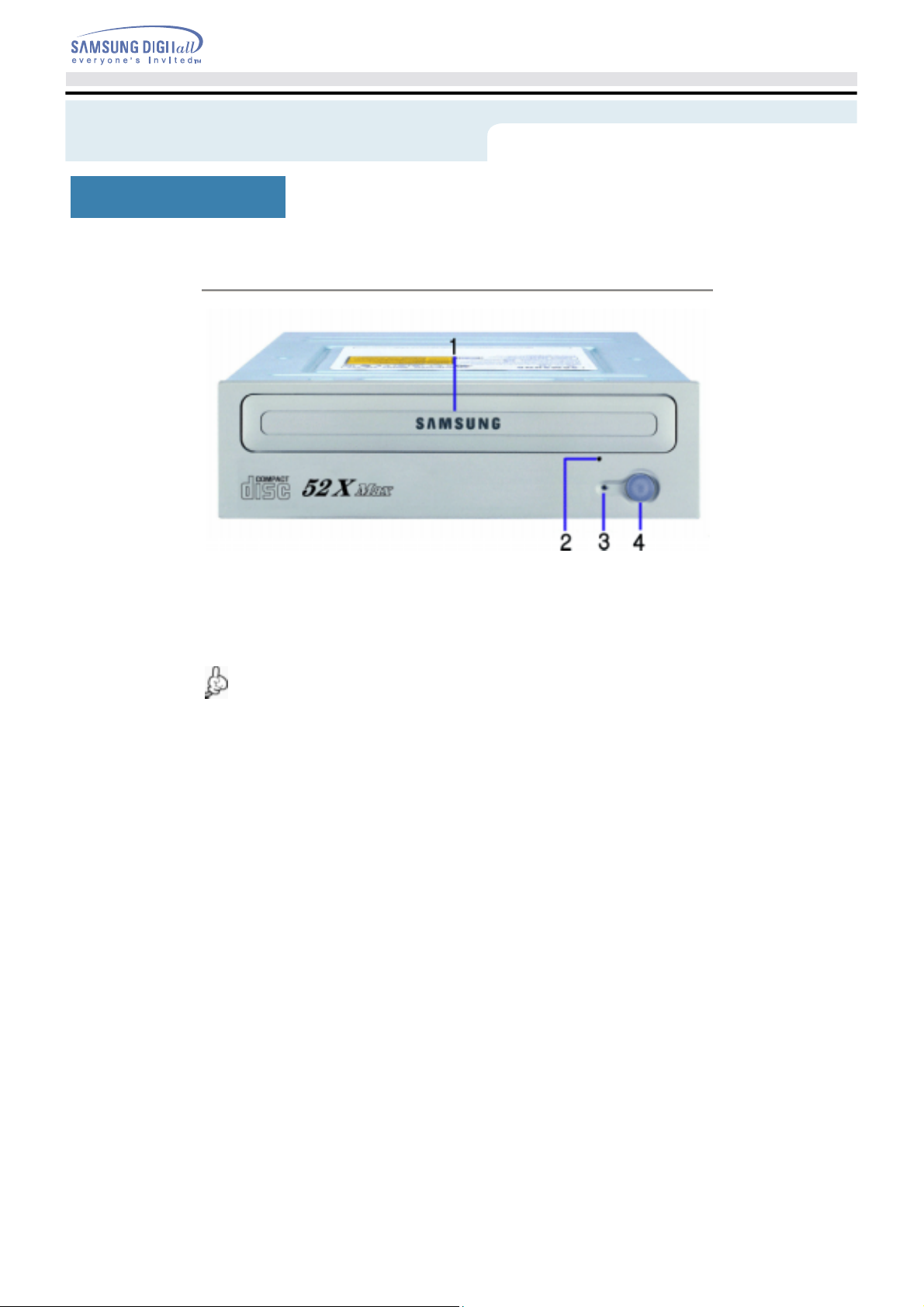
Introduction
Façade
1. Tiroir
2. Ouverture de secours
3. Voyant
4. Bouton Ouverture/fermeture
Le tiroir s'ouvre et se referme automatiquement lorsque vous appuyez sur la touche d'éjection.
Si le tiroir ne s'ouvre pas quand vous appuyez sur la touche d'éjection, éteignez votre ordinateur puis,
insérez la pointe d'une aiguille ou un trombone redressé dans l'ouverture et appuyez fermement.
Le design et les specifications peuvent changer sans preavis.
Page 7

IntroductionIntroduction
Arri
ère
1. Terminal de sortie numérique
Vous pouvez brancher une carte son ou une carte MPEG compatible avec le terminal de sortie
Numérique sur votre lecteur au moyen de ce terminal à deux broches.
2. Terminal de sortie du son
Vous pouvez brancher une carte son sur votre lecteur au moyen de ce terminal à quatre broches.
Cette fonction n'est pas expliquée en détail dans ce manuel. Consultez la documentation fournie avec
votre carte son.
3. Master/slave select terminal
Habituellement, il s'agit d'une configuration préréglée, comme le montre l'illustration ci-dessous.
Vérifiez que le paramétrage est identique à l'illustration. Si ce n'est pas le cas, retirez simplement le
cavalier et replacez-le dans la bonne position.
4. Borne d'interface
Cette borne d'interface entrée/sortie permet de brancher le câble plat à 40 broches entre l'interface IDE et
le lecteur de CD-ROM.
5. Terminal d'alimentation
Le terminal d'alimentation est une prise mâle à quatre conducteurs.
(A : +5V DC)
(B : +12V DC)
Page 8

Installation
D'abord, démontez le PC, puis connectez le CD-ROM au câble, enfin remontez le PC.
Mode d'installation du lecteur CD-ROM
Au cas où il vous faut des soutiens horizontaux, mettez-en un à chaque côté de cet article.
Si necessaire, attachez un support horizontal aux deux cotés du lecteur.
Enlevez la couverture d’une fente d’extension gratuite et installer le lecteur de CD-ROM, comme indiqué
dans cette illustration.
Page 9

Installation
Mode de connexion au câble
Connexion au câble du secteur
Faites en sorte que la zone coupée du câble du secteur qui est dans la boîte du secteur interne de
l'ordinateur soit mise en surface, puis connectez-le au connecteur du secteur qui est situé dans le lecteur
CD-ROM.
1 +5V DC
A - Dessin coté
Remarque : Un câble d’alimentation braché de manière malséante peut produire des problems. Vérifiez la
direction du connecteur d’alimentation et le coté incliné du lecteur de CD-ROM avant de brancher.
Brancher le câble IDE
Insérez le câble IDE(40-broche) qui est branché sur le disque dur dans le terminal de l’interface.
(Mettez la ligne rouge du câble près du broche 1.)
Lorsque vous utilisez un câble IDE
Branchez le câble sur le SL(Esclave) du terminal de choix Maître/Esclave en arrière du lecteur de CD-
ROM.
a : CD-ROM Drive (Choisissez le câble de démarrage SL)
b : HDD
c : Motherboard
Lorsque vous utilisez deux câbles IDE
S’il y a un seul lecteur de CD-ROM, choisissez MA(Maître).
2 Ground
3 Ground
4 +12V DC
Page 10

Installation
a : CD-ROM Drive (Choisissez le câble de démarrage MA) b : HDD
c : Motherboard d : Primary 1
e : Secondly 1
S’il y a deux lecteurs de CD-ROM, choisissez MA(Maître)/ ES(Esclave).
: CD-ROM Drive (Choisissez le câble de
a
démarrage MA)
c : HDD d : Motherboard
e : Primary 1 f : Secondly 1
: CD-ROM Drive (Choisissez le câble de
b
démarrage ES)
Installer le câble de démarrage dans le Terminal de choix Maître/Esclave.
Page 11

Installation
Branchez un câble de démarrage sur l’arrière du lecteur de CD-ROM.
Si le câble de démarrage est branché sur MA(Maître), il va fonctionner en mode Maître.
Si le câble de démarrage est branché sur ES(Esclave), il va fonctionner en mode Esclave.
Si le câble de démarrage est branché sur CS(CSEL), vous pouvez contrôller l’appareil en utilisant le
signal CSEL d’interface central. (En général, le branchement sur MA est recommandé.)
Connexion au câble audio(au cas où une carte audio est connectée)
Le lecteur du son du lecteur CD-ROM et l'enregistreur du son de la carte audio.
Pour obtenir un son clair, utilisez la sortie digitale.(disponible seulement pour le CAID qui supporte la
sortie digitale). Ceci peut ne pas être disponible pour les cartes sonores générales.
Page 12

Aucun device driver additionnel n
Installation
Installer le Device Driver
driver de Windows est utilisé par défaut. Vous pouvez vérifier que le lecteur de CD-ROM drive a été
correctement détecté par Windows. Pour cela, procédez comme suit.
’est nécessaire pour Windows 98/2000/ME/XP/NT4.0, puisque le device
Cliquez deux fois sur l’icône Poste de travail sur votre ordinateur.
Cliquez deux fois sur le dossier Panneau de Configuration.
Cliquez deux fois sur l’icône Système.
Cliquez sur le tab Manageur du pilote.
loppez la branche du CD-ROM.
Le nom de l’appareil CD-ROM SC-*** de SAMSUNG est affiché.
Page 13

Installation
Rom du Guide de l'utilisateur fourni avec
Mode de SETUP du lecteur d'engin
Le pilote de l'appareil se trouve dans le dossier Ddriver du CD-
cet ensemble.
Ce pilote reconnaît un lecteur de CD-Rom en mode Dos.
Ce pilote ne doit être installé qu'avec Windows 98 ou Windows ME pour s'exécuter en mode DOS.
Mode de SETUP automatique
Introduisez le CD-Rom du Guide de l'utilisateur dans votre lecteur de CD-Rom puis ouvrez le dossier
Ddriver.
Le FDD 3.5¨ est conçu pour le lecteur A :
Après avoir écrit [C:\A:], appuyez sur le bouton [Enter].
Lorsque [A :\] apparaît sur l'écran, mettez [CDSETUP], puis appuyez sur le bouton [Enter].
Redémarrez l'ordinateur.
Mode de SETUP manuel
Créez le classeur(annuaire) [C:\SAMSUNG].
Copiez les fichiers à partir du CD-Rom du Guide de l'utilisateur sur votre disque dur, dans le répertoire
C:\SAMSUNG. Vous pouvez sélectionner une des 8 langues.
Modifiez le contenu de [CONFIG.SYS] Ecrivez DEVICE=C :\SAMSUNG\SSCDROM.SYS
\D:SSCD000 /V
Modifiez le contenu de [AUTOEXEC.BAT].
Ecrivez C :\SAMSUNG\MSCDEX /D :SSCD000.
Redémarrez l'ordinateur.
Page 14

Utiliser le Lecteur de CD-ROM
Utiliser le Lecteur de CD-ROM
Cette partie a pour but d'assurer la sécurité des utilisateurs et d'éviter les endommagements des biens. Lisez
attentivement ceux qui sont mentionnés ci-dessous et suivez-les bien.
Appuyez sur le bouton del secteur pour remettre à zéro l'ordinateur.
Après la remise à zéro de l'ordinateur, appuyez sur le bouton ouverture/fermeture pour ouvrir le plateau
de disquette.
Après avoir mis la disquette(CD), fermez le plateau du lecteur à l'aide du bouton ouverture/fermeture.
La lampe qui indique l'état de la mise en marche s'allume.
Lancez la lecture du disque(CD).
Accessoires
z
Les accessoires varient suivant la version du produit.
Câble audio
Manuel et logiciel de l'utilisateur &
Guide d'installation.
Vis.
Page 15

Afin de conserver vos disques et votre lecteur plus longtemps, suivez les instructions ci
Utiliser le Lecteur de CD-ROM
Rangement et nettoyage de vos disques
nettoyage et le rangement de vos disques.
Ne les laissez pas exposés aux rayons du soleil.
Rangez-les à la verticale et dans un lieu bien aéré.
N'écrivez pas sur le disque et ne collez aucune étiquette dessus.
Ne leur donnez pas de coup excessif et ne les faites pas tomber.
Ne touchez pas la surface du disque et tenez-le par ses bords.
Pour nettoyer un disque, essuyez-le du centre vers le bord à l'aide d'un tissu en coton.
Ne pas laisser le compartiment du disque ouvert lorsque vous ne l’utilisez pas.
-dessous pour le
Page 16

Utiliser le Lecteur de CD-ROM
Mise à jour du Firmware ( microprogramme ) Flash Memory
Le produit Firmware peut être mis à jour par le téléchargement du dernier fichier àjour sur les sites internet
suivants :
http://samsung-ODD.com
Http://samsung.com
Page 17

Avant d'installer le lecteur CD
Utiliser le Lecteur de CD-ROM
Conditions requises du système
à des conditions requises du système classées ci-dessous :
Critère Description
Type d'ordinateur
Unité de dilatation
libre
Espace de disque Minimum 100MB
Version MS-DOS 5,0(ou plus puissant)
Version fenêtre Windows 98 / 2000 / ME / XP Windows NT 4,0 (ou plus puissant))
-ROM, il est vivement conseillé de vous assurer que votre SETUP corresponde
Intel Pentium II 166MHz(ou version supérieure), 16 Mo de RAM (ou plus) avec
interface IDE
5,25 inch
Page 18

Dépannage
Problème Signification / Solution
Le lecteur CD-ROM n’est pas
reconnu.
Après l'installation dulecteur CDROM, la vitesse du PC est
ralentie.
Le lecteur CD-ROM ne se
reconnaît pas dans le DOS.
Le lecteur CD-ROM n’est
reconnu par Windows.
Le lecteur CD-Audio ne diffuse
pas le son.
Un CD n ‘est pas lu ou est lu trop
lentement
Le tiroir ne s'ouvre pas. Vérifiez si le câble secteur est bien connecté.
Lorsque le CD-Vidéo est lu par le
logiciel MPEG, les images sont
interrompues et la vitesse se
ralentit.
Le message indiquant qu’aucun
disque n’est inséré apparaît
même si un disque a été placé
dans le lecteur.
Même si le lecteur CD-ROM est
connecté à la carte son, il n'est
pas reconnu.
Vérifiez si le câble secteur, le câble audio et le câble IDE sont bien
connectés.
Modifiez la connexion du câble IDE ( il est préférable de connecter
un second câble IDE au lecteur CD-ROM en mode maitre).
Vérifiez la connexion des câbles de démarrage de Maître/Esclave.
Réinstallez le device driver ou téléchargez la dernière version sur
les sites SAMSUNG :
- http://samsung-ODD.com
- Http://samsung.com
Au cas où le programme de Windows serait détruit, il est conseillé
de le réinstaller, car il se peut qu'il y ait des problèmes de
reconnaissance.
Vérifiez si la câble d'audio est bien connectée au paramètre sonore
du lecteur CD-ROM et au paramètre CD-IN de la carte de son.
Vérifiez si la carte de son est bien en marche.
Augmentez le volume avec le régulateur du son.
Exécutez le programme destiné à la lecture du CD fourni lors de
l'achat ou bien exécutez l'icône destiné à la lecture du moyen offert
par le Windows.
Installez la dernière version du device driver.
Au cas où il ne s'ouvrirait toujours pas, même lorsque le secteur est
alimenté, débranchez le secteur, puis ouvrez le tiroir en insérant un
trombone dans le trou d'urgence en appuyant fermement jusqu'à ce
qu’il s'ouvre.
Ajustez la taille de l'image lue.
Après avoir vérifié si la résolution est appropriée, ajustez-la si
nécessaire dans le panneau de configuration.
Si vous appuyez trop vite sur «Exécution» après avoir inséré le
disque, il se peut qu'il ne soit pas reconnu. Ouvrez et refermez le
tiroir puis essayez à nouveau.
Utilisez le disque, après l'avoir nettoyé.
C'est parce que l'interface de la carte de son est de système AT-
BUS. Donc, connectez-le au port IDE du système ou remplacez-le
par la carte de son dans laquelle l'interface IDE est incorporée.
Page 19

Spécifications
SAMSUNG s’efforce d’améliorer continuellement ses produits. Les spécifications et les instructions
pour l’utilisateur peuvent être modifiées sans information préalable.
Spécifications
SECTIONS
Nom du Modèle SC-152G
DISQUE
Types supportés CD-DA, CD-ROM Mode-1, CD-ROM XA Mode-2 Form-1, Form-2,
Diamètre Disque 120mm of 80mm
PERFORMANCES UNITÉ
Débit de transfert des données
52X / Max. 7800KB/s
PIO Mode 4, DMA MW2, Ultra DMA (Option)
Temps Accés(typical) 85ms(typical)
Tampon de données 128KB
Laser Laser semi-conducteur
Moteur de coulissament Gear motor
Moteur arbre vertical Moteur sans balai
Mécanisme de chargement Plateau, Moteur DC(Eject souple)
TAUX D’ERREUR
Mode-1 1block / 10
FACE AVANT
Bouton Eject Auto éject auto introduction
Voyant Vert(LED) POWER ON/BUSY
PANNEAU ERRIERE
Puissance nécessaire +5V DC 1,3A, +12V DC 1,5A
Branchement Interface ATAPI
Sortie audio Ligne de sortie 0,7 ± 20% (Vrms) : 47Kohm
Bloc pontet Molex 70203 ou autres modèles compatibles.
SYSTÈME D’EXPLOITATION
Environnement de travail Température: 5~45°C Humidité: 10~80%
Environnement de stockage Température: -25~60°C Humidité: 10~90%
GENERALITES
Dimensions 148.2(W) x 42(H) x 184(D)mm
Poids 740g (poste uniquement)
PIABILITE
MTBF 125.000 POH(rendement 20%)
Photo-CD(Single, Multi-session), Video CD ready, CD-Plus, CD-Extra,
Enhanced CD, CDI/FMV, CD-R/RW
12
bits, Mode-2 : 1block / 109 bits
